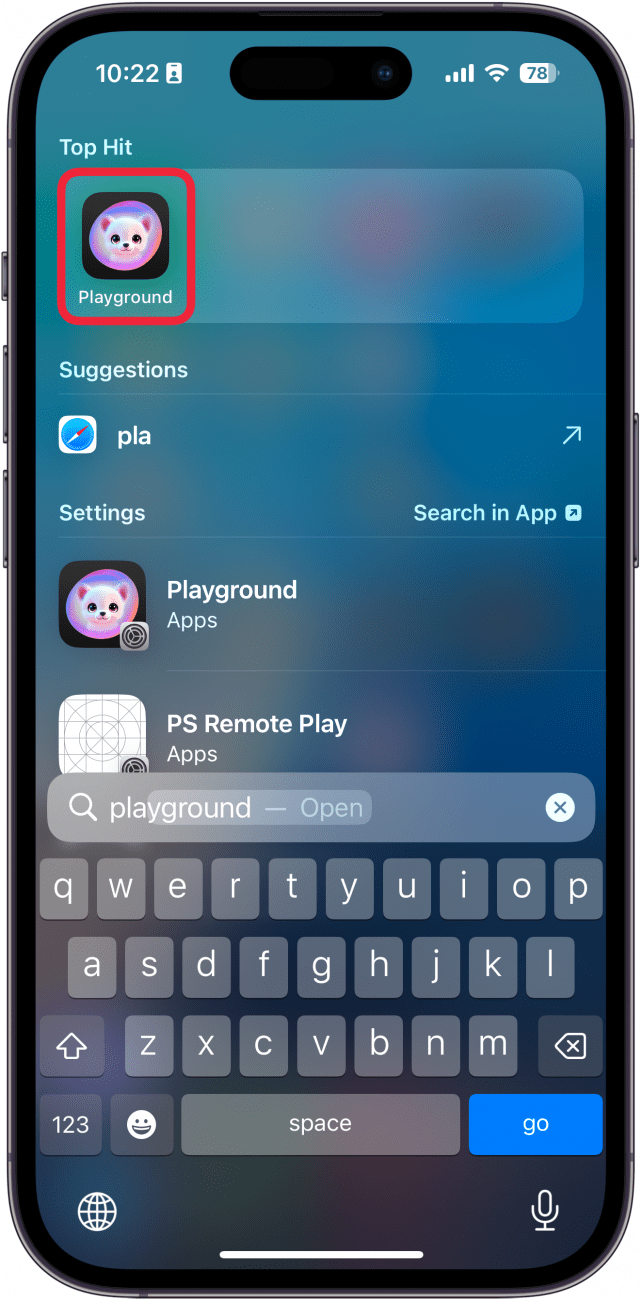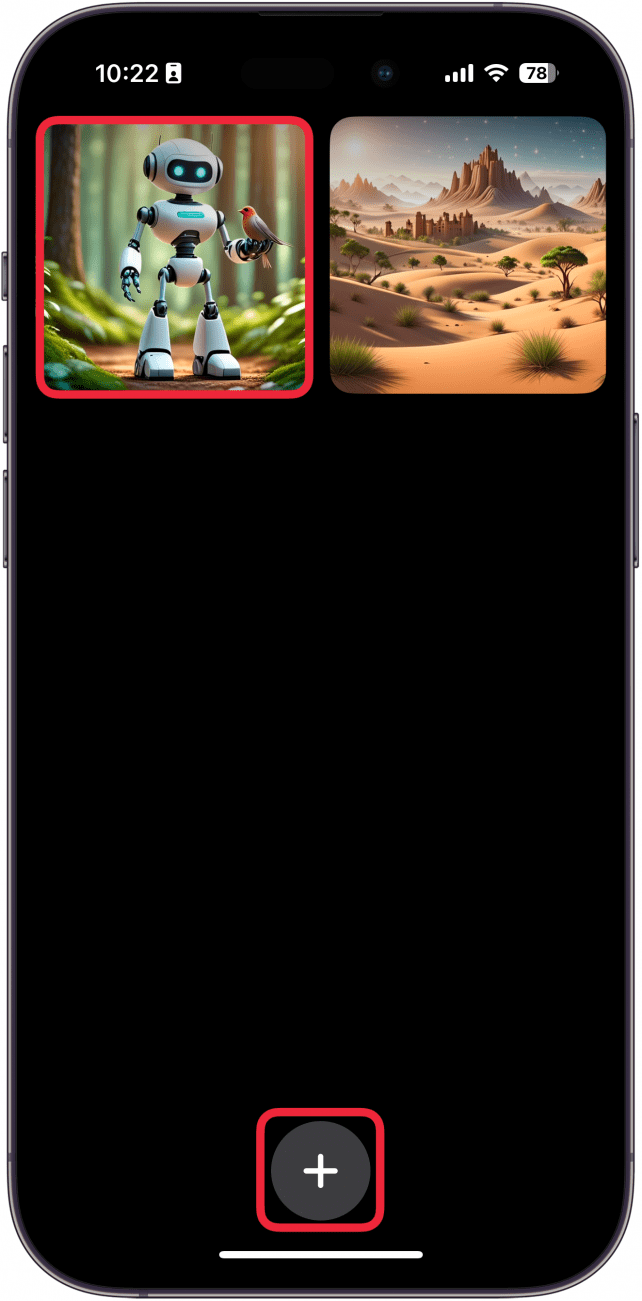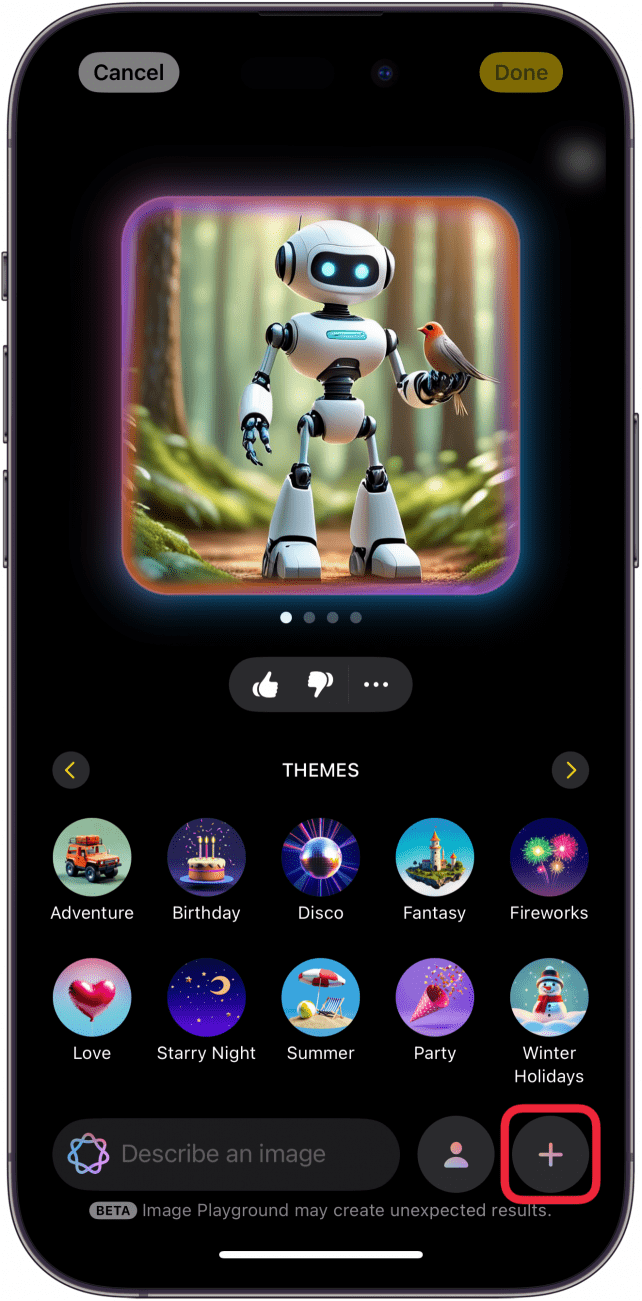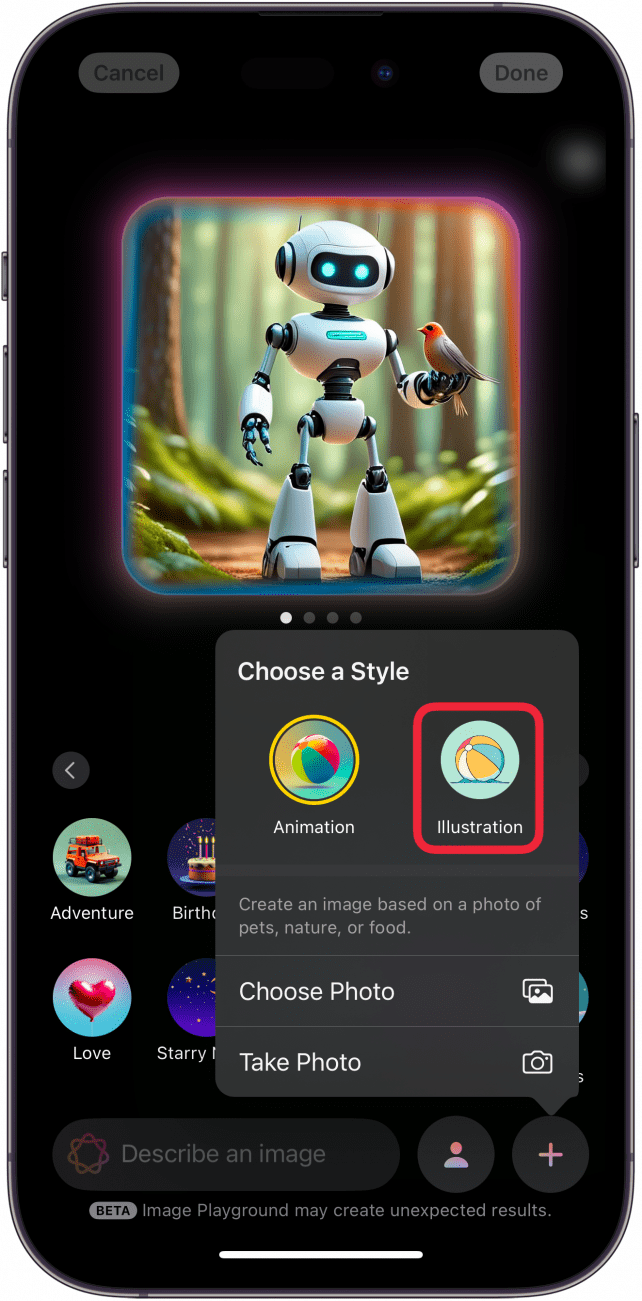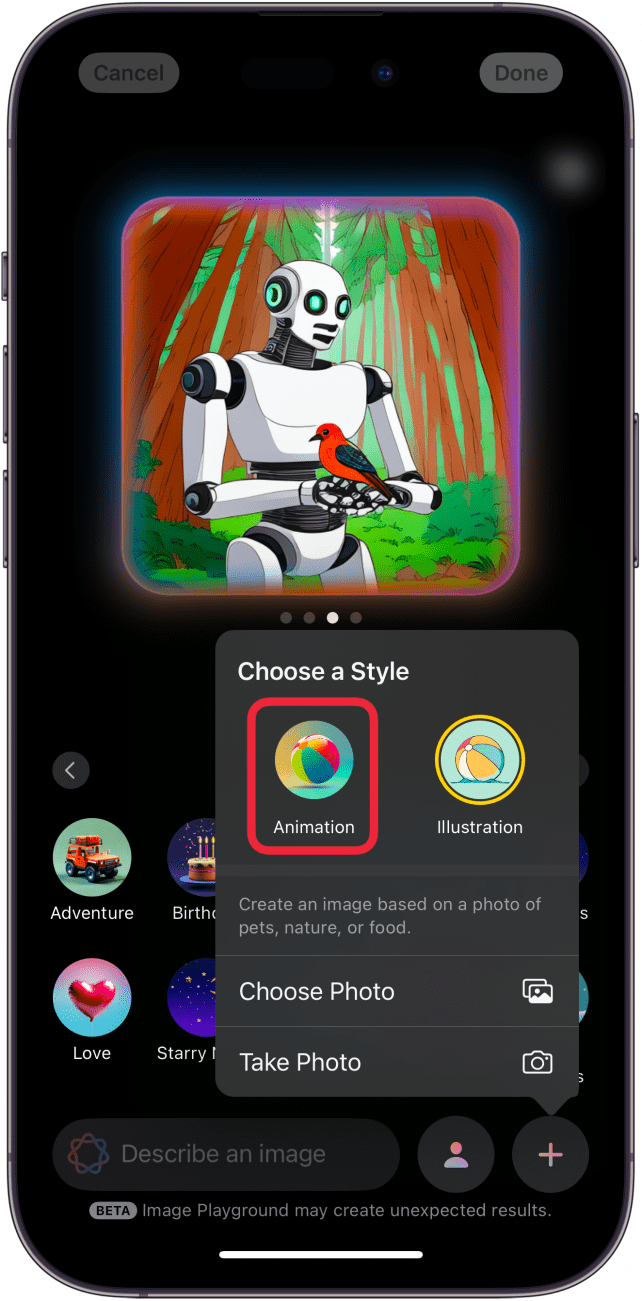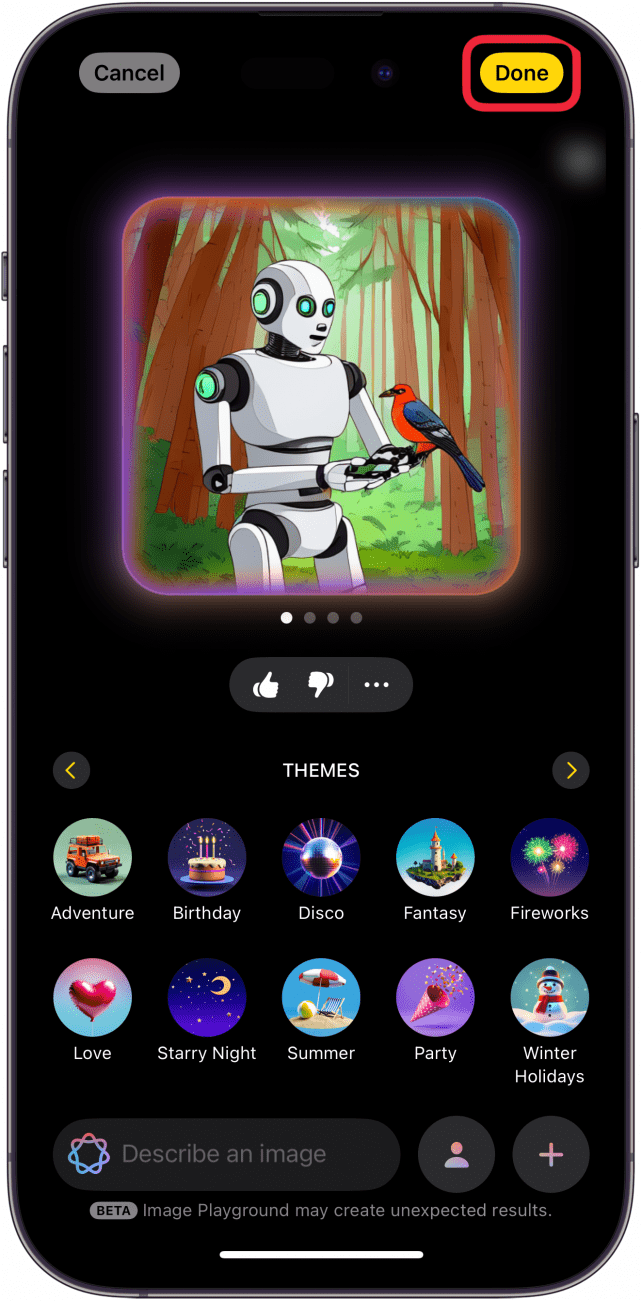Az Apple Image Playground segítségével pillanatok alatt létrehozhatóak mesterséges intelligencia által generált műalkotások. Bármelyik létrehozott kép művészeti stílusát meg is változtathatja. Az egészet az Apple intelligenciája működteti, és nagyon egyszerű. Íme, hogyan használhatod az Image Playgroundot az iOS 18 rendszerben a képek művészeti stílusának megváltoztatására.
Miért fogod szeretni ezt a tippet:
- Változtasd meg az AI által generált képeid kinézetét néhány érintéssel.
- Minden általad készített képnek saját, egyedi stílusa legyen.
Hogyan változtathatod meg a művészeti stílust az Apple Image Playground alkalmazásban?
Rendszerkövetelmények
Ez a tipp az iOS 18.2 vagy újabb iOS 18.2 rendszert futtató iPhone 15 Pro, iPhone 16 és iPhone 16 Pro készülékeken működik. Tudja meg, hogyan frissíthet az iOS legújabb verziójára.
Amikor képet hoz létre az Apple Image Playground alkalmazásban, két művészeti stílus közül választhat. A képet 3D-s animációnak vagy 2D-s illusztrációnak teheti meg. Nézzük át, hogyan lehet művészeti stílust váltani az Image Playground alkalmazásban:
 Fedezd fel iPhone-od rejtett funkcióitNapi tippeket kapsz (képernyőképekkel és egyértelmű utasításokkal), így naponta mindössze egy perc alatt elsajátíthatod iPhone-odat.
Fedezd fel iPhone-od rejtett funkcióitNapi tippeket kapsz (képernyőképekkel és egyértelmű utasításokkal), így naponta mindössze egy perc alatt elsajátíthatod iPhone-odat.
- Nyisd meg a Playground alkalmazást.

- Ha egy meglévő képet szeretnél szerkeszteni, válaszd ki a könyvtárból, vagy koppints a plusz ikonra egy új kép létrehozásához.

- Ha egy meglévő képet szerkeszt, koppintson a Szerkesztés lehetőségre.

- Koppintson a plusz ikonra a jobb alsó sarokban. Ezt akkor is megteheti, ha új képet hoz létre.

- Érintse meg az Illusztráció elemet a művészeti stílus 2D-s illusztrációra történő módosításához.

- Koppintson az Animáció lehetőségre, ha vissza szeretne váltani az eredeti 3D-s animációs stílusra.

- A kép mentéséhez koppintson a Kész gombra.

Így változtathatja meg a képek művészeti stílusát az Image Playgroundban. A tervek szerint egy harmadik, „Sketch” nevű művészeti stílus is elérhető lesz egy jövőbeli frissítésben, de egyelőre nem tudni, hogy az Apple mikor tervezi ezt hozzáadni.
További információ az Apple Intelligenciáról
- Felkerül az Apple Intelligence várólistájára
- Szöveg átírása egy pillanat alatt az Apple Intelligence segítségével
- Emberek eltávolítása a fényképek hátteréből